小编教你windows10密码更改
- 分类:win10 发布时间: 2017年09月19日 12:01:18
使用了win10密码的设置,可以保障系统安全,也保护了用户的个人信息安全,设置密码也不是绝对的安全,定期修改密码才是上策,所以小编尽可能的帮助大家了解win10密码更改的方法,今天小编特地将win10密码修改的方法分享给大家。
你知道win10密码更改的方法是什么,其实密码更改的方法是非常简单的,如果可以做到每周更新一次密码,这会极大的保护我们个人的信息安全。如果大家想要学习的话,小编当然会教大家windows10密码更改的方法!下面就给大家带来密码更改图文教程吧。
win10密码更改
打开开始菜单,点击【电脑设置】
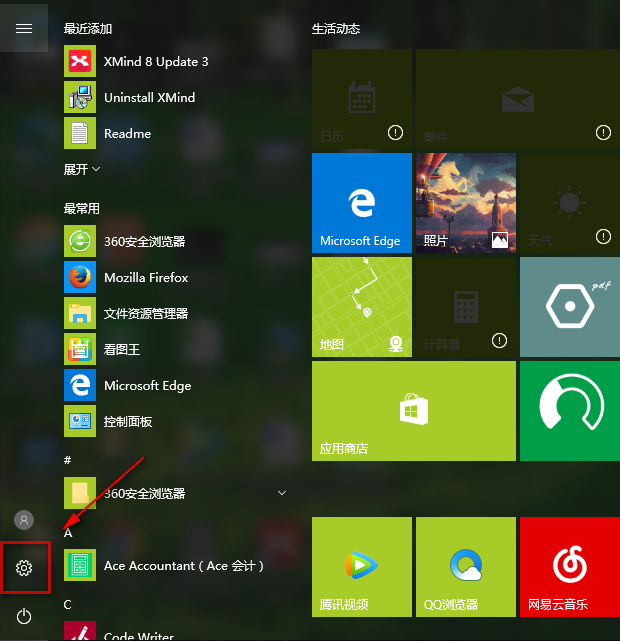
win10密码(图1)
打开【用户和帐户】
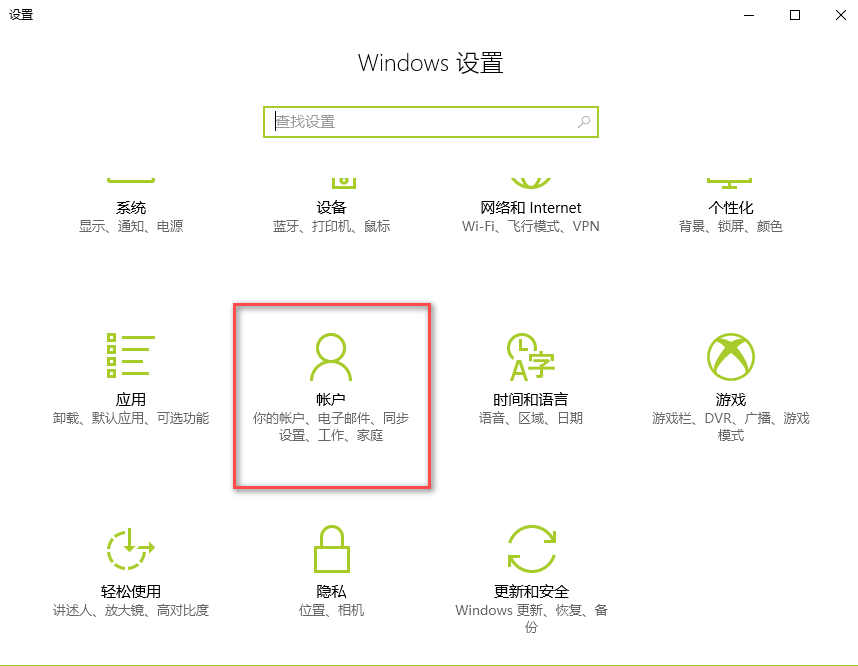
win10密码(图2)
选择并点击【登陆选项】,找到密码选项,点击【添加】/【更改】
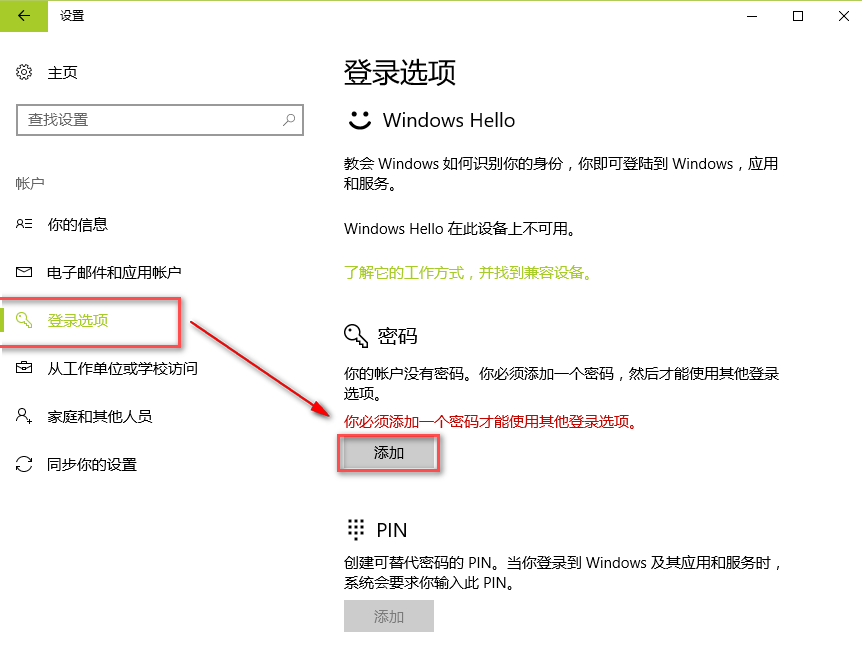
win10密码(图3)
创建密码,输入两边相同的密码,并输入密码提示,点击【下一步】
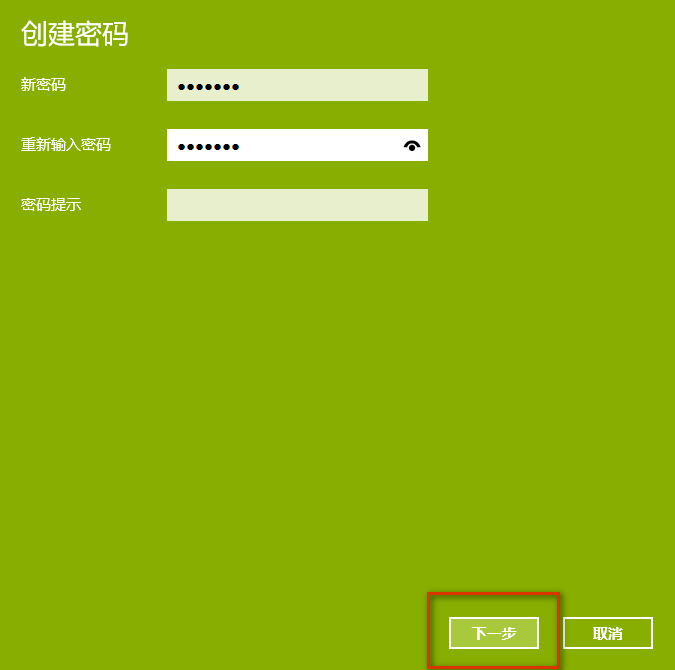
win10密码(图4)
更改密码也一样,不过需要输入一遍旧的密码
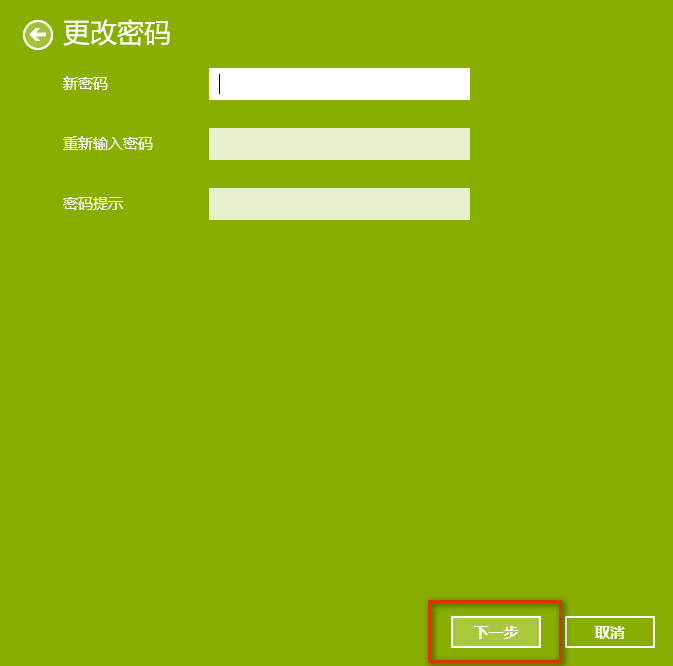
win10密码(图5)
创建完成点击【完成】即可,点击【取消】则撤回
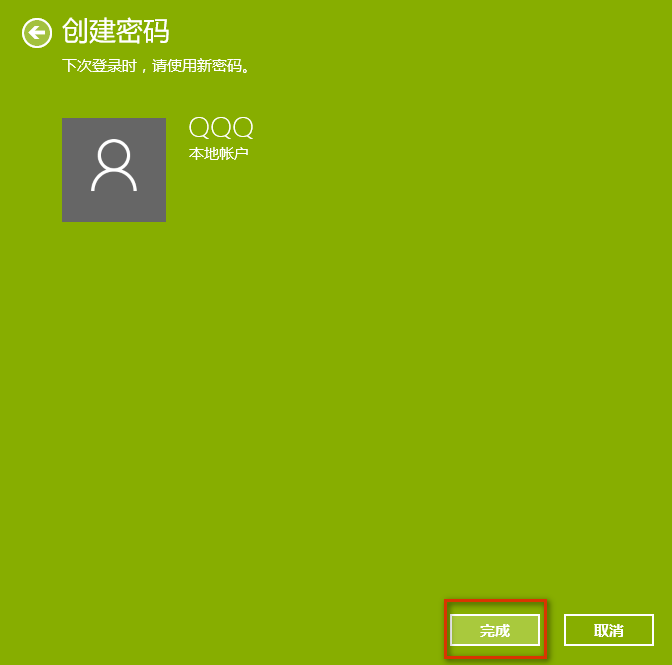
win10密码(图6)
看完后想必你也学会怎么修改了吧,感兴趣可以去试一试。
猜您喜欢
- win10找不到无线网卡怎么解决?详细教..2017/11/28
- 细说win10搜索不能用怎么办2019/01/18
- Win10系统电脑鼠标光标消失的解决方法..2021/11/18
- win10电脑对比度怎么调详细步骤..2021/05/08
- 电脑上为什么u盘老是显示文件损坏无法..2021/06/09
- win10底部任务栏无响应2020/07/08
相关推荐
- win10安装教程u盘安装步骤图解.. 2022-04-12
- win7升级win10教程步骤图解 2022-05-19
- win10系统重装后无法启动怎么办.. 2022-01-15
- win10电脑定时关机怎么设置 2022-05-05
- 小白之家win10镜像下载安装教程.. 2022-06-02
- win10桌面显示我的电脑,详细教您Win10.. 2018-04-25




 粤公网安备 44130202001059号
粤公网安备 44130202001059号